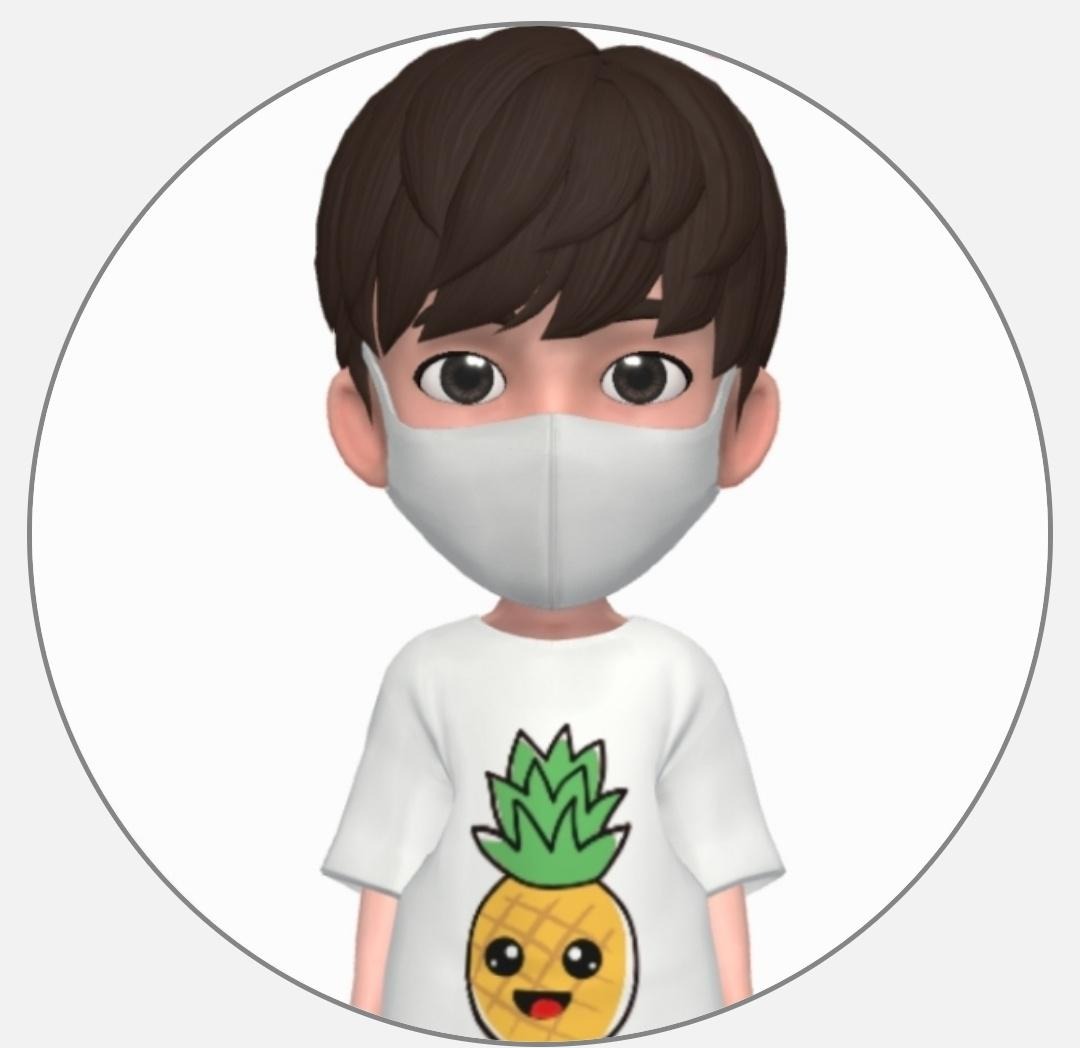플랫폼을 운영하면서 실제로 플랫폼 환경을 구축해보고 싶어 쿠버네티스 상에서 데이터 파이프라인을 구축하려고 합니다.
원천 데이터 소스의 경우 환경을 먼저 구축한 뒤에 데이터를 배치하려고 합니다.
[GKE] Trino를 사용하여 MinIO에 저장된 데이터 쿼리하기(1) - Hive Metastore MySQL로 구성
[GKE] Trino를 사용하여 MinIO에 저장된 데이터 쿼리하기(2) - Hive Metastore 배포
[GKE] Trino를 사용하여 MinIO에 저장된 데이터 쿼리하기(3) - Trino 설치 및 연동
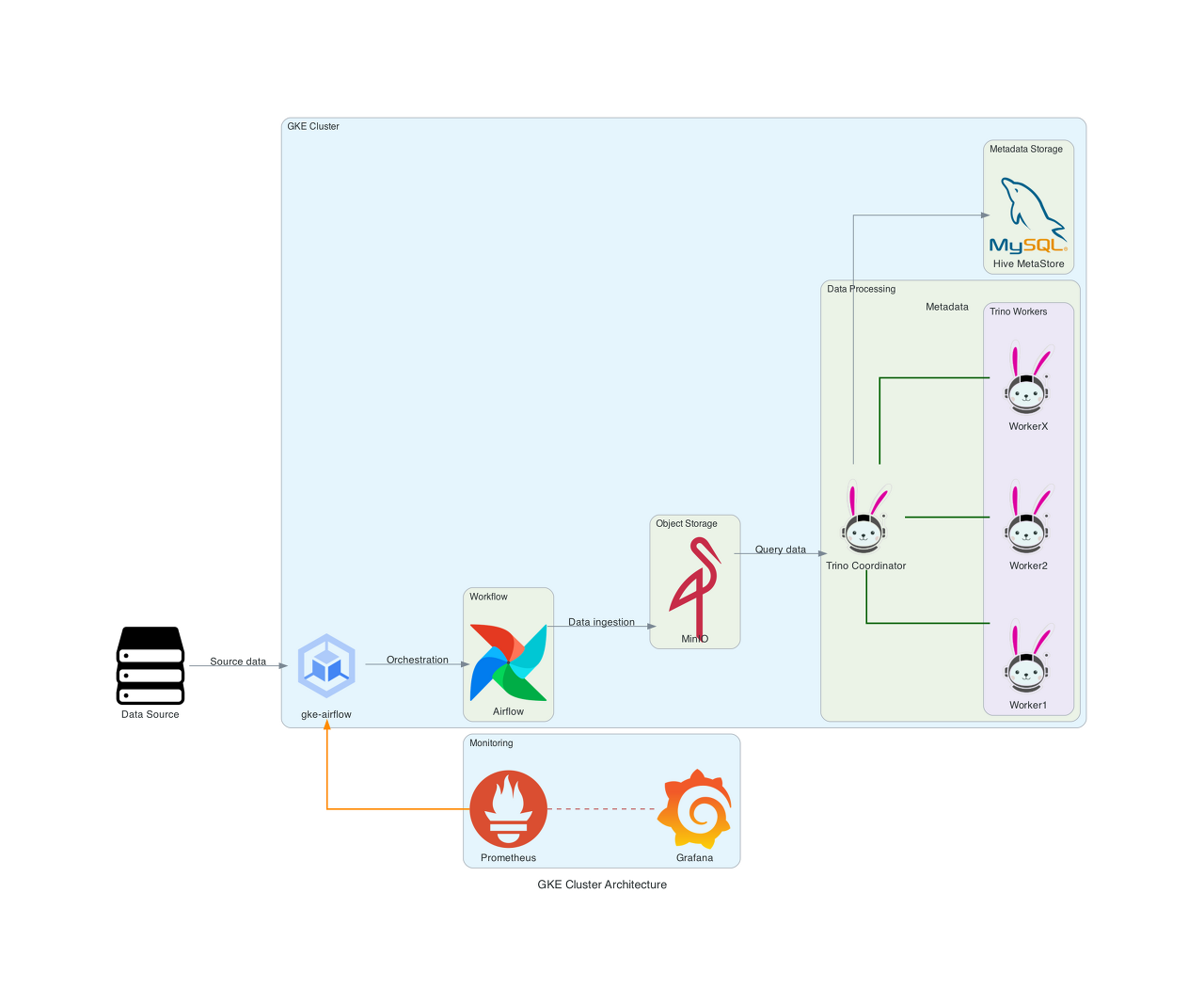
Hive Metastore를 MySQL에 설정하고, Trino를 사용하여 MinIO에 저장된 데이터에 대한 쿼리를 실행하는 방법에 대해 포스팅하려고 합니다.
Hive Metastore와 MySQL 설정
Hive Metastore는 메타데이터 저장소로 사용되며, 여기서는 MySQL을 이용해 이를 설정합니다.
Helm 차트 리포지토리 추가 및 MySQL 설치
helm repo add bitnami https://charts.bitnami.com/bitnami
kubectl create namespace mysql
helm install mysql bitnami/mysql -n mysqlMySQL 루트 비밀번호 얻기
MYSQL_ROOT_PASSWORD=$(kubectl get secret --namespace mysql mysql -o jsonpath="{.data.mysql-root-password}" | base64 -d)MySQL 클라이언트 Pod 실행 및 데이터베이스 초기화
kubectl run mysql-client --rm --tty -i --restart='Never' --image docker.io/bitnami/mysql:8.0.35-debian-11-r0 --namespace mysql --env MYSQL_ROOT_PASSWORD=$MYSQL_ROOT_PASSWORD --command -- bash
kubectl exec -it mysql-client -n mysql -- /bin/bash
mysql -h mysql.mysql.svc.cluster.local -uroot -p"$MYSQL_ROOT_PASSWORD"
mysql> SELECT VERSION();
+-----------+
| VERSION() |
+-----------+
| 8.0.35 |
+-----------+
1 row in set (0.00 sec)MySQL에서 다음 명령어를 사용하여 데이터베이스와 사용자를 생성하고 권한을 부여합니다.
CREATE DATABASE test;
CREATE USER 'mjs'@'%' IDENTIFIED BY '1234';
GRANT ALL PRIVILEGES ON test.* TO 'mjs'@'%';
FLUSH PRIVILEGES;Hive Metastore 설정
Hive Metastore를 위한 Kubernetes 설정(hive_meta_mysql.yaml)을 만듭니다. 이는 MySQL 데이터베이스를 사용하여 메타데이터를 저장하는 방식입니다.
Metastore의 MySQL 데이터베이스 설정을 위한 Kubernetes 리소스(hive_meta_mysql.yaml)를 정의합니다.
- Secret 리소스를 통해 MySQL의 루트 비밀번호를 안전하게 저장합니다.
- PersistentVolumeClaim은 데이터 저장을 위한 볼륨을 선언합니다.
- Deployment는 MySQL 서버를 실행하는 데 사용되는 파드를 정의합니다.
- Service는 MySQL 파드에 네트워크 액세스를 제공합니다.
위에서 만든 사용자 권한의 비밀번호인 1234를 base인코딩 해서 ROOT_PASSWORD에 넣어줍니다.
apiVersion: v1
kind: Secret
metadata:
name: mysql-secrets
namespace: hive
type: Opaque
data:
ROOT_PASSWORD: MTIzNA==
---
apiVersion: v1
kind: PersistentVolumeClaim
metadata:
name: mysql-data-disk
namespace: hive
spec:
accessModes:
- ReadWriteOnce
resources:
requests:
storage: 2Gi
---
apiVersion: apps/v1
kind: Deployment
metadata:
name: mysql-deployment
namespace: hive
labels:
app: mysql
spec:
replicas: 1
selector:
matchLabels:
app: mysql
template:
metadata:
labels:
app: mysql
spec:
containers:
- name: mysql
image: mysql:8.0.14
ports:
- containerPort: 3306
volumeMounts:
- mountPath: "/var/lib/mysql"
name: mysql-data
env:
- name: MYSQL_ROOT_PASSWORD
valueFrom:
secretKeyRef:
name: mysql-secrets
key: ROOT_PASSWORD
volumes:
- name: mysql-data
persistentVolumeClaim:
claimName: mysql-data-disk
---
apiVersion: v1
kind: Service
metadata:
name: mysql-service
namespace: hive
spec:
selector:
app: mysql
ports:
- protocol: TCP
port: 3306
targetPort: 3306위에서 만든 설정을 적용해 줍니다.
kubectl apply -f hive_meta_mysql.yaml
'Cloud' 카테고리의 다른 글
| [GKE] Trino를 사용하여 MinIO에 저장된 데이터 쿼리하기(3) - Trino 설치 및 연동 (1) | 2024.01.11 |
|---|---|
| [GKE] Trino를 사용하여 MinIO에 저장된 데이터 쿼리하기(2) - Hive Metastore 배포 (1) | 2024.01.07 |
| [GCP] GKE의 Apache Airflow에 minio 연동하기 (1) | 2023.11.19 |
| [GCP] GKE에서 Prometheus와 Grafana로 클러스터 모니터링 구축하기 (0) | 2023.11.12 |
| [GCP] GKE의 Apache Airflow에 Slack 연동하기 (0) | 2023.11.05 |